

Seguramente tienes fotografías interesantes, pero con un fondo que desentona con el sujeto principal, especialmente en los retratos.
En este tutorial aprenderemos a eliminar ese fondo molesto y a sustituirlo por otro más adecuado.
Buscamos una imagen que nos pueda servir de fondo.
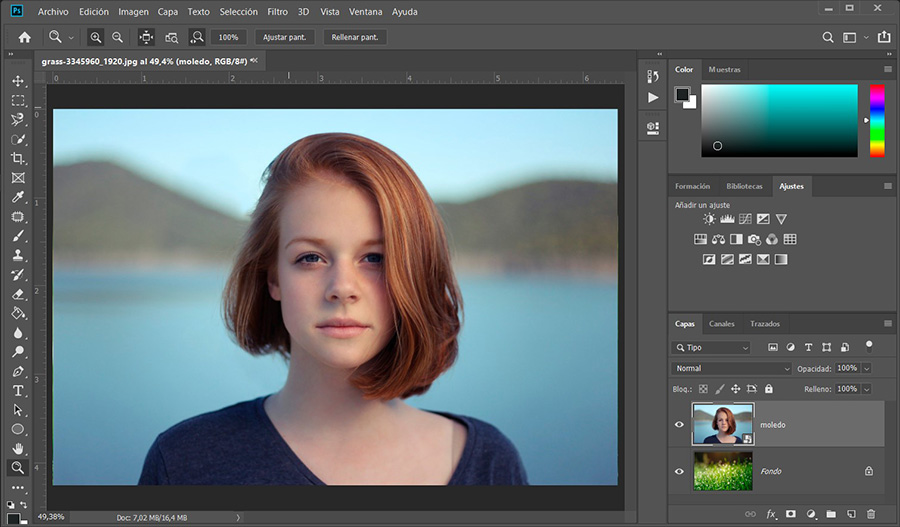
Abrimos en primer lugar la imagen que queremos que sirva de nuevo fondo.
A continuación añadimos la imagen que queremos editar, incrustándola. Hemos elegido un retrato, que hemos titulado "modelo", con un fondo que no le favorece.
Para inscrustarla seleccionamos Archivo>Colocar elemento incrustado... Buscamos la imagen "modelo" y clicamos en Colocar.
Se nos abre la imagen "modelo" con unos reguladores en las esquinas que, manteniendo pulsada la tecla mayúsculas para que mantenga las proporciones, nos permiten ajustarla a la capa de fondo.
Ahora tenemos dos capas: "fondo" y "modelo". Desbloqueamos la capa fondo, haciendo clic sobre el candado de la capa. Esto nos permitirá utilizar la capa fondo más adelante.
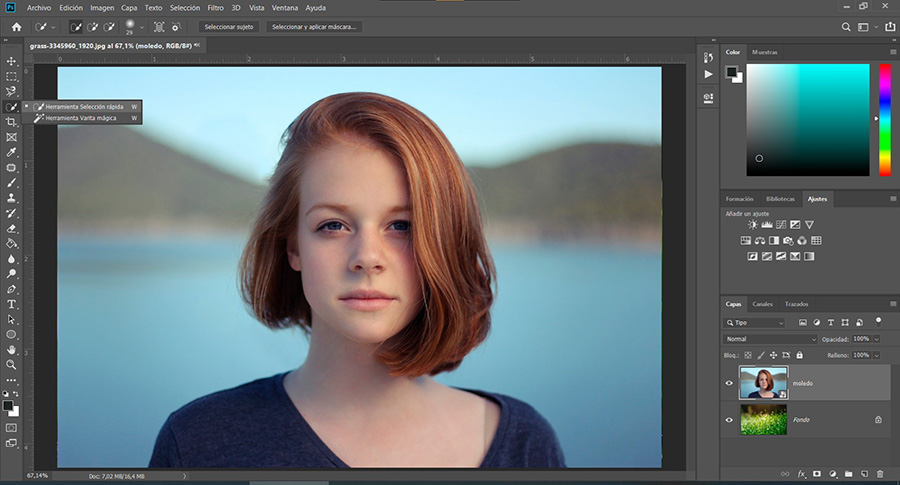
En el panel Capas, haz clic en la capa "modelo".
Seleccionamos la Herramienta Selección rápida ![]() .
.
Clica en Seleccionar sujeto, que aparece arriba en la barra de propiedades. En unos segundos la figura de la modelo aparece seleccionada.
A continuación haz clic enSeleccionar y aplicar máscara.
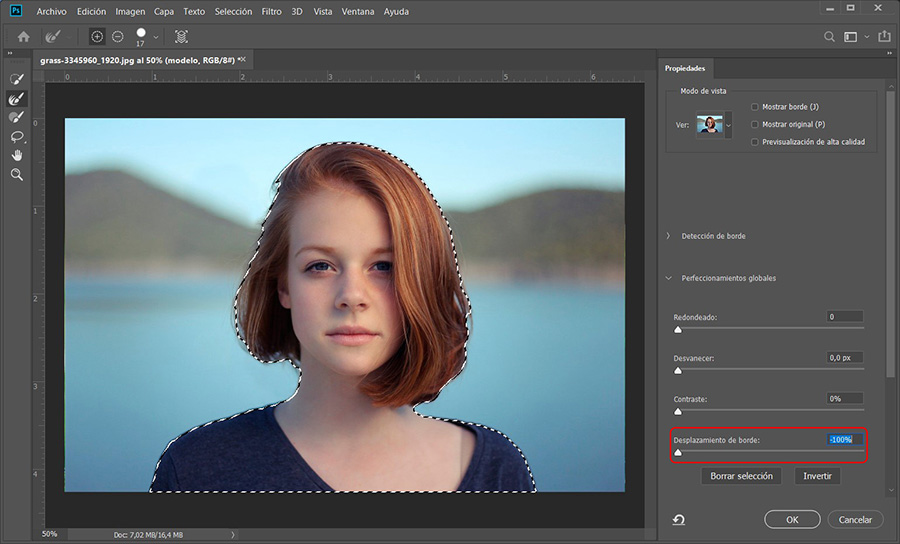
Se nos abre un cuadro de diálogo.
Arrastra el regulador de Desplazamiento de borde hacia la izquierda (-100 %) para afinar la selección y pulsa Ok.
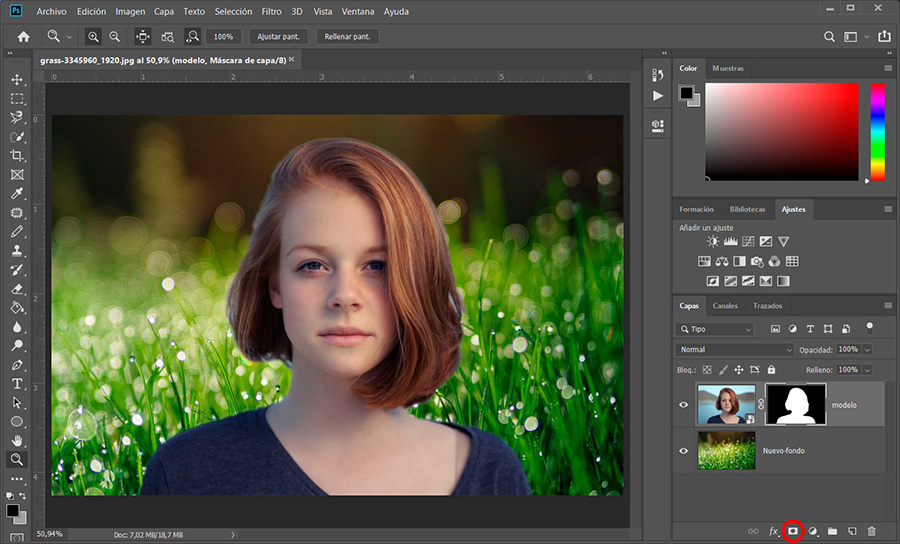
Ahora, en el panel Capas, haz clic en Añadir máscara de capa ![]() .
.
Al salir del modo Seleccionar y aplicar máscara, el fondo vuelve a mostrarse.
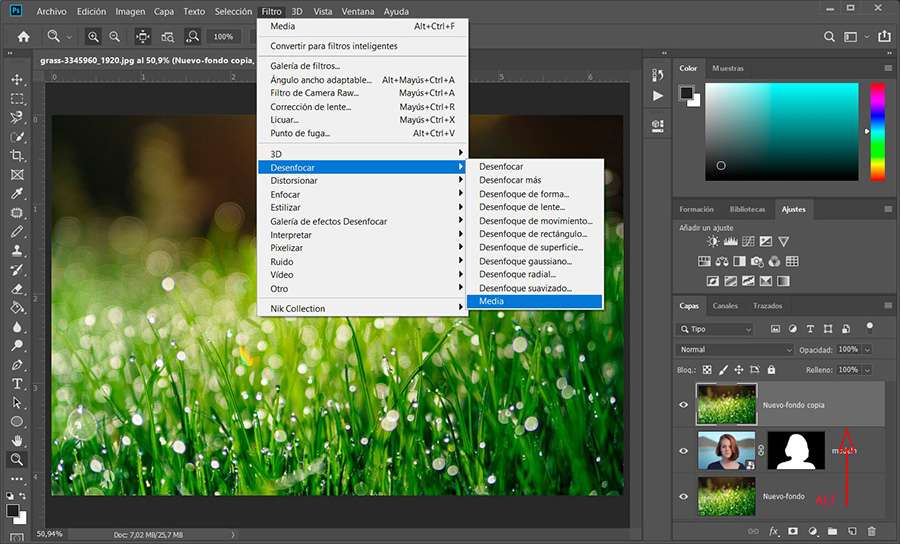
Lo más probable es que la temperatura de color de las dos imágenes sea distinta. En este caso, el color de la modelo es más cálido que el del fondo. Para suavizar ese contraste, vamos a aproximar ambos tonos.
En el panel Capas, pulsa la tecla Alt y arrastra la capa fondo sobre la modelo para duplicarla.
Seleccionamos la capa fondo duplicada y hacemos clic en Filtro > Desenfocar > Media. Todo se vuelve de color verde.
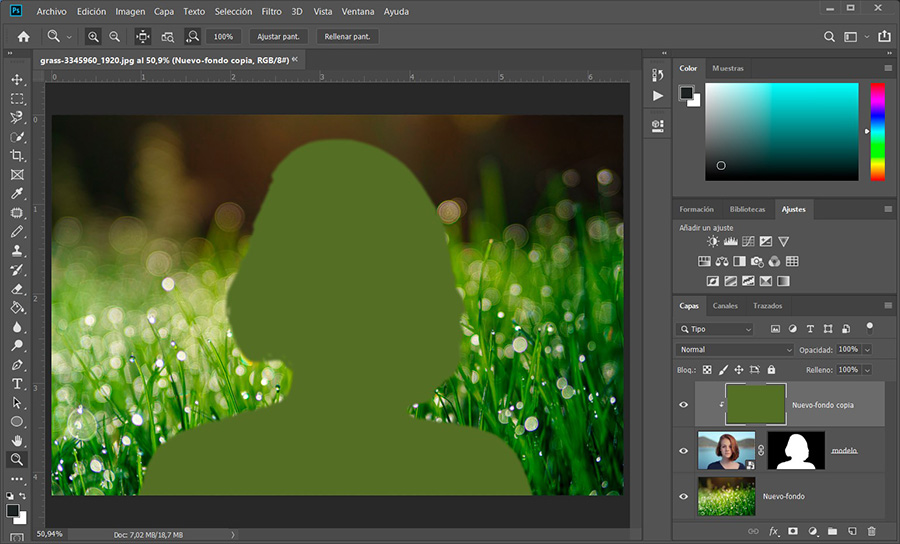
Pulsa la tecla Alt y haz clic entre la capa verde y la capa de la modelo para crear una máscara de recorte. El verde rellena el espacio de la modelo.
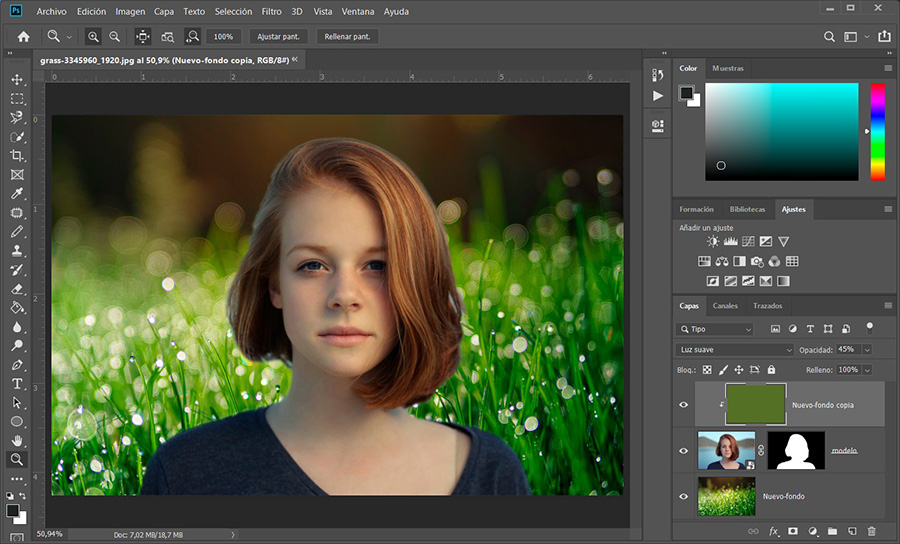
Asegúrate de que esté seleccionada la capa verde y establece el Modo de fusión en Luz suave. Reduce el valor de Opacidad al 45 %.
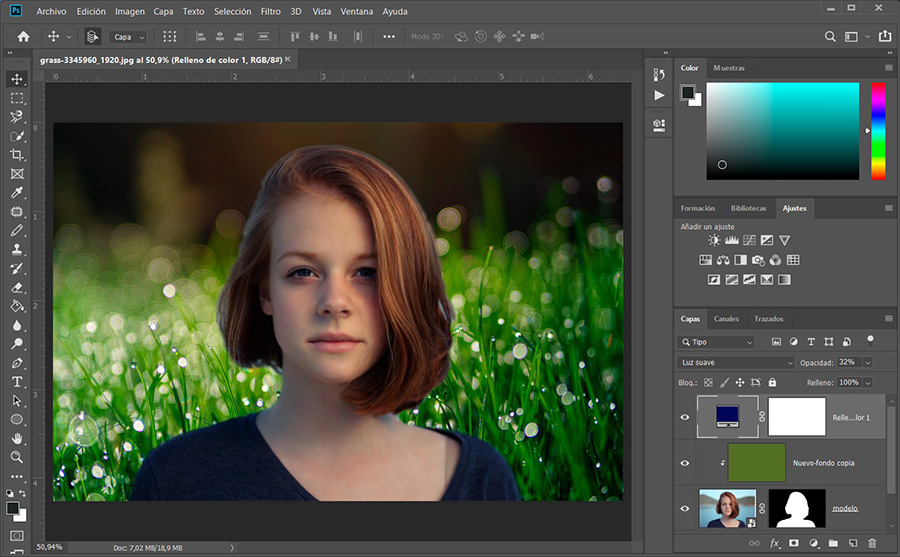
Vamos a añadir un toque de color a la modelo.
En el panel Capas, selecciona Nueva capa de ajuste y, a continuación, Color uniforme.
Elige un azul oscuro en el selector (por ejemplo, #080c56). Haz clic en OK.
En el panel Capas, establece el Modo de fusión en Luz suave. Reduce el valor de Opacidad al 50 %.

![]()
The Ian Parry Photojournalism Grant 2025
La Beca Ian Parry de Fotoperiodismo es un concurso fotográfico internacional para jóvenes fotógrafos menores de 24 años o que realicen un curso de fotografía a tiempo completo.
Fecha límite de presentación: Hasta el 01 de septiembre de 2025.
Cuota de inscripción: Gratuita.
Temática del concurso. Proyecto fotográfico.
El ganador de la beca recibirá:

Esquema de iluminación de estudio: Loop
Esta configuración se encuentra a medio camino entre la Rembrandt y la butterfly, pero en lugar de crear un triángulo cerrado de luz en la mejilla en sombra, la sombra de la nariz debe formar un bucle dirigido hacia la comisura de la boca...

Ganador del Premio Leica Oskar Barnack 2024
Davide Monteleone: Minerales críticos: 'geografía de la energía'
Cobalto, cobre, litio y níquel: estos materiales son muy demandados en la actual transición hacia las energías renovables, impulsada por la deseada transformación de la industria energética mundial.
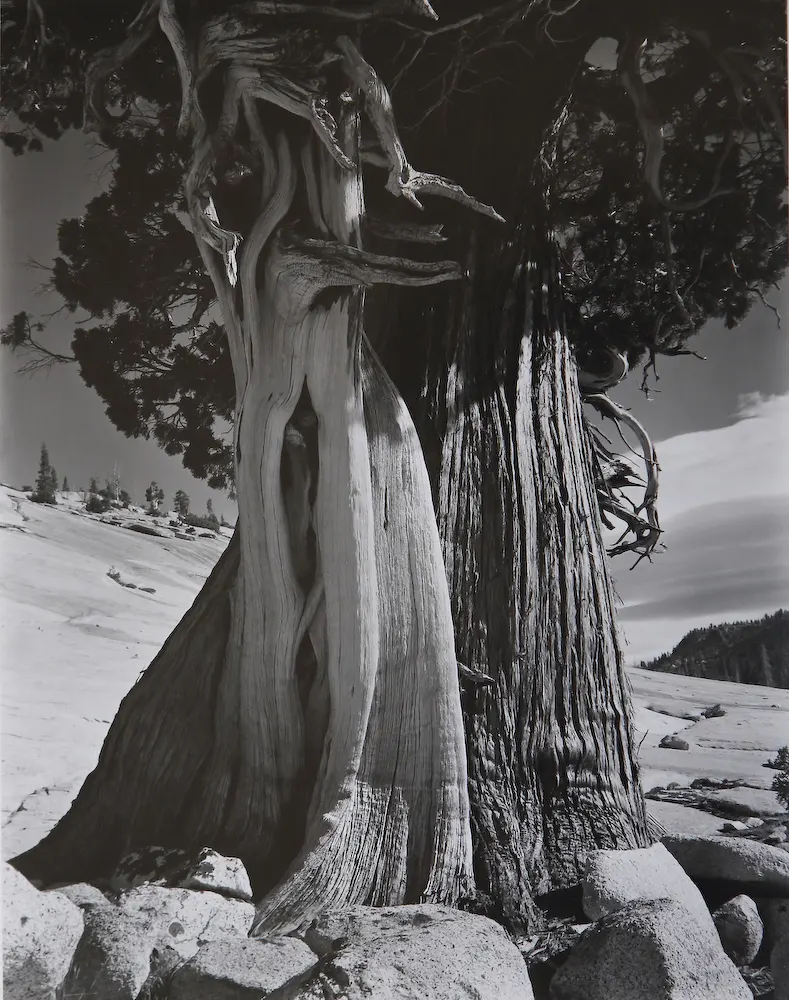
Edward Weston. El fotógrafo del realismo en el paisaje y primeros planos.
En sus trabajos fotográficos ya empieza a emplear una gran profundidad de campo y un alto nivel de enfoque en las escenas de paisajes y en sus retratos y de modo especial en los primeros planos de formas naturales poco usuales, que fueron las que le hicieron famoso posteriormente...
Galería JGM: Amanecer en la "Casa colorada"
Casa Colorada, situada cerca de la ladera de Levante de Montevive, debe su nombre a la almagra (tierra roja) que cubría exteriormente sus muros y paredes. Fue un cortijo de grandes proporciones...